Win10如何让背景定时更换?Win10系统自动更换壁纸设置方法
时间:2017-04-06 来源:互联网 浏览量:
在Win10系统中,很多传统的设置都已经改变了,以至于很多朋友想设置简单的自动更换壁纸都不知道在哪里设置,当然下面小编为大家准备了教程,还不会的朋友不妨学习一下。
Win10系统自动更换壁纸设置步骤:
1. 右键点击桌面空白的地方选择“个性化”(这点和win7/win8还是保持一样的);
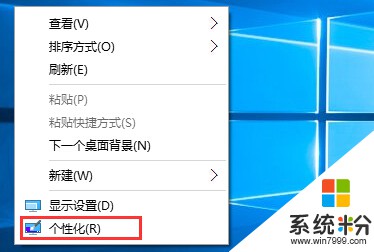
2、在个性化界面选择“背景”,然后将背景默认的“图片”更改为“幻灯片放映”;
Win10系统自动更换壁纸设置步骤:
1. 右键点击桌面空白的地方选择“个性化”(这点和win7/win8还是保持一样的);
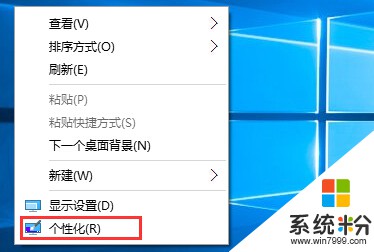
2、在个性化界面选择“背景”,然后将背景默认的“图片”更改为“幻灯片放映”;
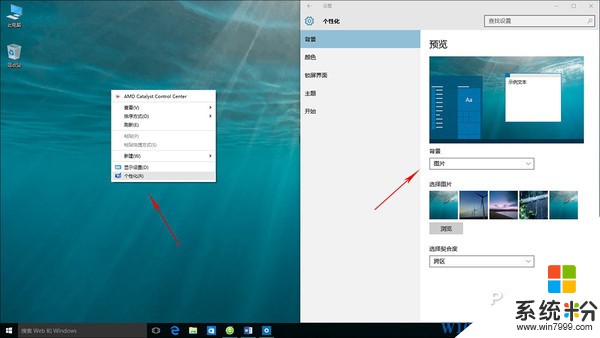
3. 接下来点击“浏览按钮”,找到你放图片的文夹,当然可以是你己的图库;
4. 将下方“更改图片的频率”修改为一个自己喜欢的时间频率,比如“1小时”;
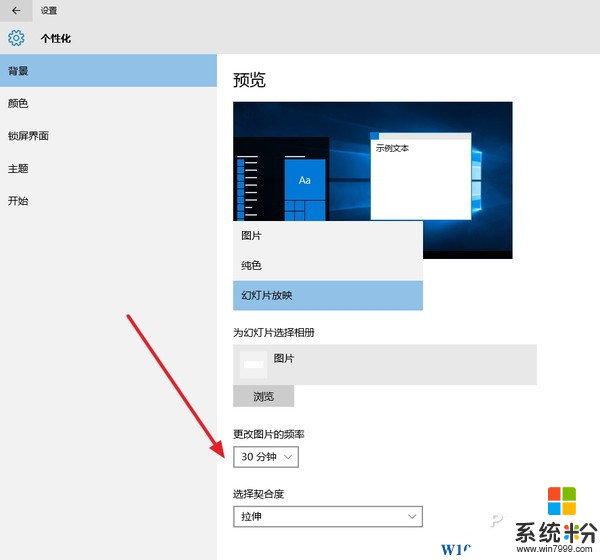
5. 这时Win10系统就开启了自动换壁纸功能了。与此同时,桌面空白部分的右键菜单里也会多出一项“下一个桌面背景”,方便用户进行手动更换。
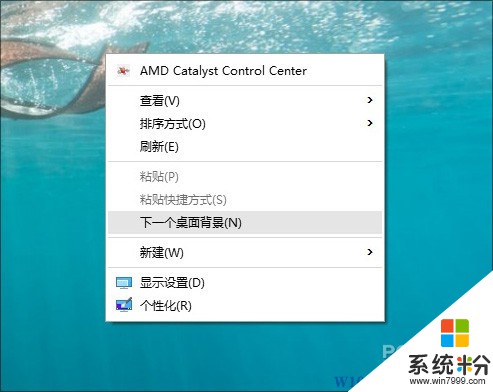
OK,看了上面的图文说明,相信大家已经掌握了win10系统自动更换壁纸的设置步骤了吧!
我要分享:
相关教程
- ·win10如何设置自动更新壁纸|win10自动更换壁纸的设置方法
- ·win10锁屏背景图怎么换?win10更换锁屏壁纸的方法
- ·win10怎么更换桌面壁纸;桌面壁纸能否自动更换
- ·Win10正式版怎么让壁纸自动换?Win10壁纸自动切换设置方法!
- ·win10如何设置自动换壁纸 win10壁纸替换怎么设成自动
- ·Win10壁纸怎么设置?Win10更改桌面背景图片的方法
- ·windows10儿童模式 Win10电脑的儿童模式设置步骤
- ·文件怎么设置默认打开方式 Win10文件默认打开方式设置方法
- ·笔记本菜单栏怎么设置在底部 怎样把Win10任务栏还原到底部
- ·电脑定时开关机在哪里取消 win10怎么取消定时关机
win10系统教程推荐
- 1 windows10儿童模式 Win10电脑的儿童模式设置步骤
- 2 电脑定时开关机在哪里取消 win10怎么取消定时关机
- 3 可以放在电脑桌面的备忘录 win10如何在桌面上放置备忘录
- 4怎么卸载cad2014 CAD2014清理工具(win10系统)
- 5电脑怎么设置网线连接网络 Win10笔记本电脑有线连接网络设置步骤
- 6电脑桌面无线网络图标不见了 win10 无线网络图标不见了怎么恢复
- 7怎么看到隐藏文件 Win10如何显示隐藏文件
- 8电脑桌面改到d盘,怎么改回c盘 Win10桌面路径修改后怎么恢复到C盘桌面
- 9windows过期不激活会怎么样 win10过期了还能更新吗
- 10windows10中文输入法用不了 Win10打字中文乱码怎么办
win10系统热门教程
- 1 Dpc Watchdog Violation Win10蓝屏的修复方法!
- 2 Win10如何删除蓝牙设备?Win10 删除蓝牙设备的方法!
- 3 Xbox One游戏怎样串流到Win10电脑上 Xbox One游戏串流到Win10电脑上的方法
- 4win10取消登陆密码的设置方法!
- 5怎么看是不是5gwifi win10怎样判断电脑是否支持5G WiFi无线网
- 6Win10怎么设置安全级别?Win10系统安全级别设置方法!
- 7win10睡眠状态不断网的设置方法!
- 8win10扫描的文件存在哪里 win10系统扫描的图片保存在哪个目录
- 9微软推送Win10 10586.122累积更新补丁代号kb3139907,内容解析
- 10Win10怎么优化服务?Win10系统服务优化提升运行速度!
最新win10教程
- 1 windows10儿童模式 Win10电脑的儿童模式设置步骤
- 2 文件怎么设置默认打开方式 Win10文件默认打开方式设置方法
- 3 笔记本菜单栏怎么设置在底部 怎样把Win10任务栏还原到底部
- 4电脑定时开关机在哪里取消 win10怎么取消定时关机
- 5电脑修复dns Win10 DNS设置错误怎么修复
- 6电脑上隐藏的qq图标怎么出来 Win10任务栏qq图标消失怎么办
- 7win10系统在哪里看 win10系统如何查看电脑配置
- 8电脑输入法打出来的字是繁体字 Windows10输入法变成了繁体怎么转换为简体
- 9怎么打开电脑驱动器 WIN10电脑如何升级驱动程序
- 10笔记本电脑怎么看电池损耗 win10如何查看笔记本电池磨损情况
